จะรู้ได้อย่างไรว่ารหัสผ่านของคุณรั่วไหลทางออนไลน์

ไม่สำคัญว่ารหัสผ่านของคุณจะมีความยาว 32 อักขระ เป็นตัวอักษรและตัวเลข และจะใช้เวลาหลายปีในการถอดรหัส—มันไม่ปลอดภัย ตามความเป็นจริงแล้ว อะไรก็ตามที่สัมผัสกับอินเทอร์เน็ตนั้นไม่ปลอดภัย
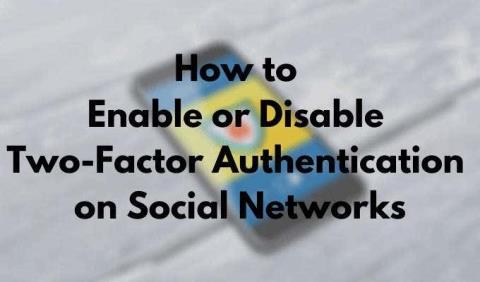
วันที่สิ่งที่คุณต้องใช้ในการป้องกันตัวเองทางออนไลน์คือรหัสผ่านจะหมดไป ทุกวันนี้ รหัสผ่านที่รัดกุมไม่สามารถหยุดใครได้ หากคุณต้องการอยู่เหนือการรักษาความปลอดภัย คุณต้องเริ่มใช้บริการ VPN ที่แข็งแกร่ง ตัวจัดการรหัสผ่านเบราว์เซอร์ของ Torและอีกมากมาย บางครั้งรู้สึกเหมือนเลิกใช้อินเทอร์เน็ตและโซเชียลเน็ตเวิร์กไปเลยง่ายกว่า ถ้าเป็นไปได้
วิธีหนึ่งที่มีประสิทธิภาพในการปกป้องบัญชีออนไลน์ของคุณคือการเปิดใช้งานการยืนยันตัวตนแบบสองปัจจัยในทุกบัญชี ค้นหาวิธีเปิดใช้งานและปิดใช้งานการรับรองความถูกต้องด้วยสองปัจจัย และวิธีที่จะช่วยปกป้องบัญชีโซเชียลมีเดีย
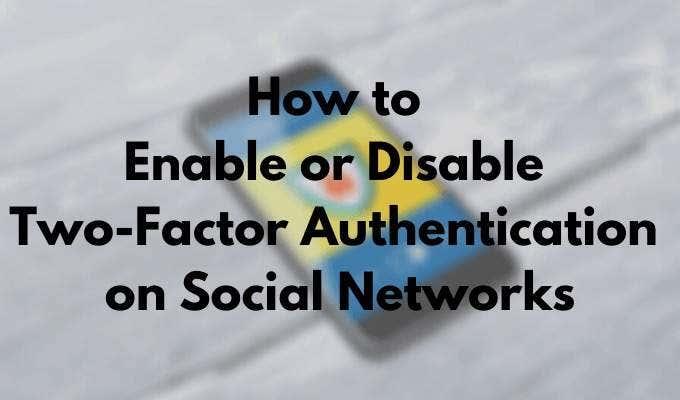
การรับรองความถูกต้องด้วยสองปัจจัยคืออะไร
หากคุณมีบัญชีโซเชียลมีเดียอย่างน้อยหนึ่งบัญชีที่คุณใช้เป็นประจำทุกวัน การคำนึงถึงความปลอดภัยออนไลน์ของคุณล่วงหน้าเป็นสิ่งที่จำเป็น มาตรการป้องกันอย่างหนึ่งที่คุณสามารถทำได้คือการเลือกรหัสผ่านที่รัดกุมสำหรับบัญชีของคุณ หรือใช้เครื่องมือจัดการรหัสผ่านหากคุณมีหลายบัญชี อย่างไรก็ตาม นั่นมักจะไม่เพียงพอที่จะหยุดแฮ็กเกอร์ได้
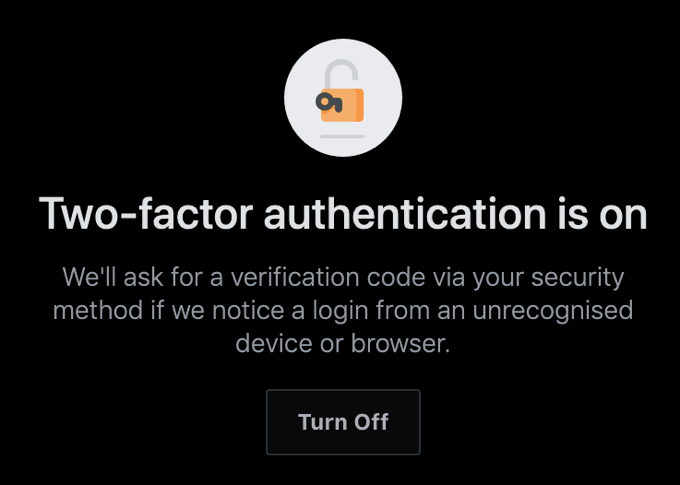
เพื่อหลีกเลี่ยงการกู้คืนบัญชี FacebookหรือInstagram ที่ถูก แฮ็กในภายหลัง ให้เพิ่มระดับความปลอดภัยพิเศษด้วยการรับรองความถูกต้องด้วยสองปัจจัย (2FA) หากคุณเลือกที่จะเปิดใช้การยืนยันตัวตนแบบสองปัจจัยในบัญชีออนไลน์ทั้งหมดของคุณ จะช่วยปรับปรุงความปลอดภัยของคุณได้อย่างมากและทำให้คุณสบายใจได้
การตรวจสอบสิทธิ์แบบสองปัจจัยทำงานอย่างไร
การยืนยันตัวตนแบบสองปัจจัย หรือที่เรียกว่าการยืนยันตัวตนแบบสองขั้นตอนและการยืนยันตัวตนแบบหลายปัจจัย เป็นมาตรการรักษาความปลอดภัยสำหรับบัญชีของคุณ ซึ่งคุณสามารถใช้นอกเหนือจากรายละเอียดการเข้าสู่ระบบเพื่อปกป้องตัวคุณเองทางออนไลน์
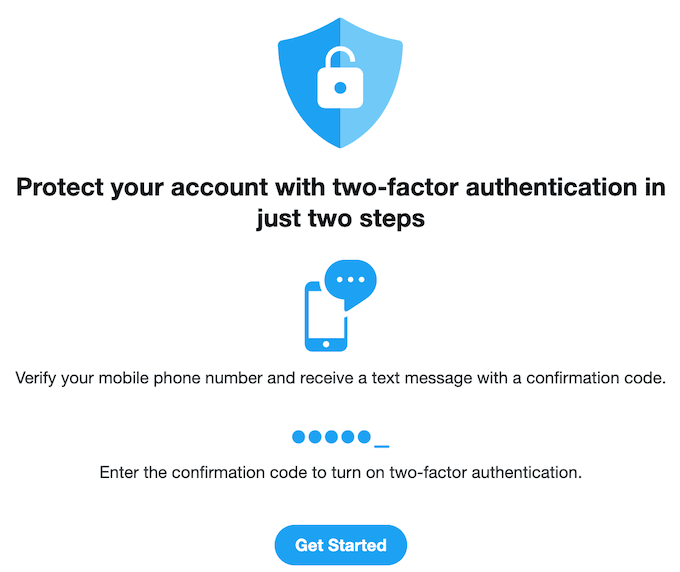
แทนที่จะยืนยันตัวตนเพียงขั้นตอนเดียว (ผ่านชื่อผู้ใช้และรหัสผ่าน) คุณจะได้ขั้นตอนที่สองซึ่งหลังจากป้อนรหัสผ่านเพื่อเข้าสู่ระบบแล้ว คุณจะต้องป้อนรหัสที่คุณได้รับทางโทรศัพท์ด้วย รหัสจะไม่ซ้ำกันเสมอและสร้างขึ้นผ่านแอพ การรับรองความถูกต้องด้วยสองปัจจัยทำให้กระบวนการตรวจสอบซับซ้อนขึ้น แต่ช่วยให้มั่นใจได้ว่ามีเพียงคุณเท่านั้นที่สามารถเข้าถึงบัญชีออนไลน์ของคุณได้
จะเกิดอะไรขึ้นหากฉันไม่สามารถรับรหัสความปลอดภัยได้
ผู้ใช้บางคนลังเลที่จะเปิดการยืนยันตัวตนแบบสองปัจจัย เพราะเมื่อคุณเปิดใช้งานแล้ว คุณจะไม่สามารถลงชื่อเข้าใช้บัญชีของคุณหากไม่มีรหัสที่ส่งไปยังโทรศัพท์ของคุณ จะเกิดอะไรขึ้นถ้าคุณทำโทรศัพท์หายหรือไม่สามารถเข้าถึงได้ วิธีหนึ่งคือปิดใช้งาน 2FA ชั่วคราวในบัญชีของคุณจนกว่าคุณจะเข้าถึงโทรศัพท์ของคุณได้อีกครั้ง แม้ว่าจะมีวิธีที่ดีกว่าจากสถานการณ์นี้
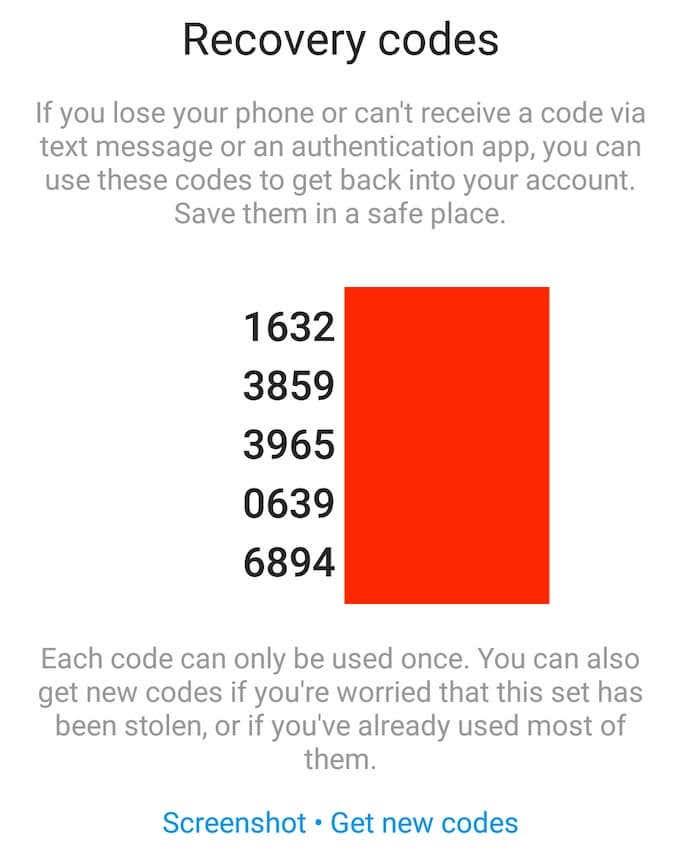
เมื่อคุณเปิดใช้งาน 2FA ใน บัญชีออนไลน์ คุณจะสามารถเข้าถึงหน้าที่มีรหัสการกู้คืน คุณสามารถใช้รหัสเหล่านี้เพื่อเข้าสู่บัญชีของคุณหากคุณทำโทรศัพท์หายหรือไม่สามารถรับรหัสผ่านแอพตรวจสอบสิทธิ์ได้ ตรวจสอบให้แน่ใจว่าได้บันทึกรหัสเหล่านั้นและเก็บไว้ในที่ปลอดภัย
การรับรองความถูกต้องด้วยสองปัจจัยบน LinkedIn
ใน LinkedIn คุณสามารถตั้งค่าการรับรองความถูกต้องด้วยสองปัจจัยในการตั้งค่าบัญชีของคุณ
คุณสามารถทำได้ทั้งในเบราว์เซอร์หรือในแอปบนอุปกรณ์เคลื่อนที่โดยทำตามขั้นตอนด้านล่าง
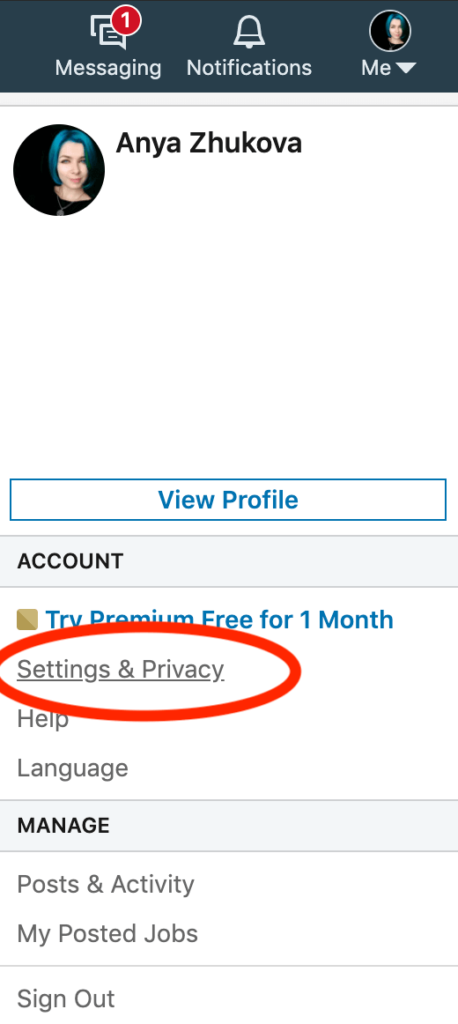
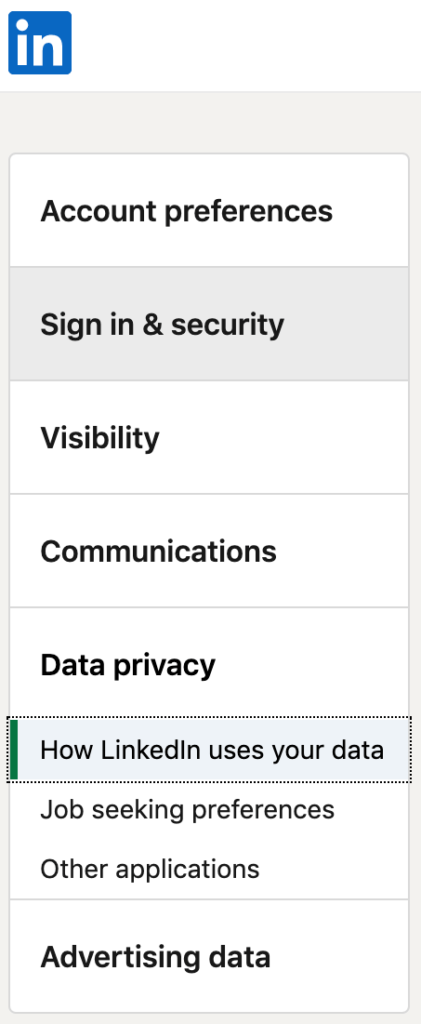
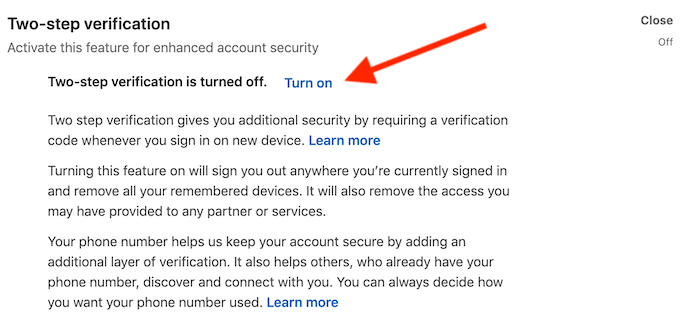
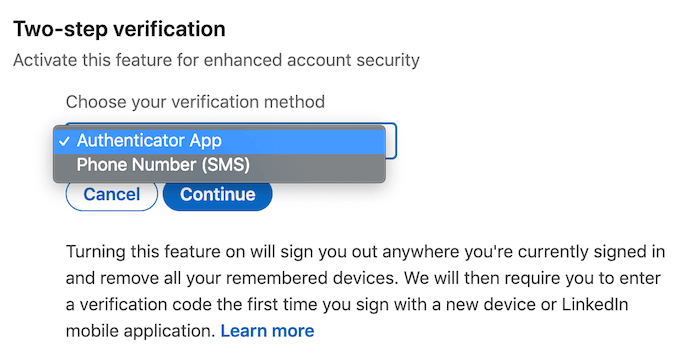
จากนั้น คุณจะมีตัวเลือกว่าจะใช้หมายเลขโทรศัพท์หรือแอปยืนยันตัวตนเพื่อรับรหัส เลือกหนึ่งรายการแล้วคลิกดำเนินการต่อ จากนั้นป้อนรหัสผ่านของคุณและยืนยันตัวเลือก
หากคุณเลือกหมายเลขโทรศัพท์ คุณจะได้รับรหัสความปลอดภัย LinkedIn 6 หลักทาง SMS
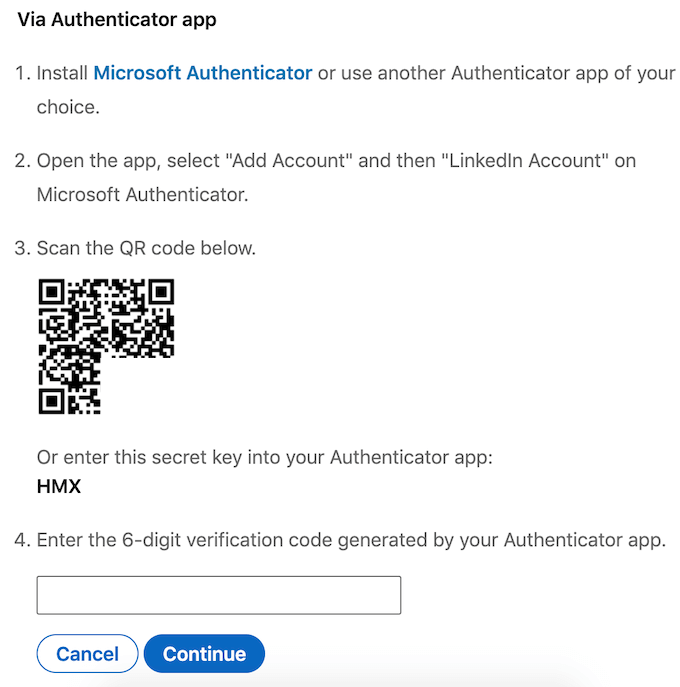
หากคุณเลือกตัวเลือกแอปยืนยันตัวตน คุณต้องติดตั้งMicrosoft Authenticator (หรือแอปยืนยันตัวตนอื่นที่คุณเลือก) จากนั้นเพิ่มบัญชี LinkedIn ของคุณเข้าไป และใช้แอปเพื่อสแกนรหัส QR หรือป้อนรหัสลับด้วยตนเอง ใช้รหัส 6 หลักเพื่อดำเนินการให้เสร็จสิ้น
คุณสามารถเปลี่ยนวิธีการหรือปิด 2FA โดยสิ้นเชิงได้ทุกเมื่อโดยทำตามเส้นทางเดียวกันแล้วเลือกปิดในการตั้งค่าแทน
การรับรองความถูกต้องด้วยสองปัจจัยบน Instagram
บน Instagram คุณยังสามารถใช้ทั้งแอปเวอร์ชันเว็บและมือถือเพื่อตั้งค่าการยืนยันแบบสองปัจจัย อย่างไรก็ตาม ในเว็บเบราว์เซอร์ของคุณ คุณสามารถใช้วิธี 2FA ของหมายเลขโทรศัพท์เท่านั้น
แม้ว่าวิธีนี้อาจดูสะดวกเนื่องจากโดยปกติแล้วคุณจะมีโทรศัพท์ติดตัวอยู่เสมอ แต่นั่นไม่ใช่วิธีการรักษาความปลอดภัยที่ต้องการและไม่ควรเป็นตัวเลือกแรกของคุณ ตัวอย่างเช่น คุณจะไม่สามารถรับ SMS เมื่อคุณไม่มีบริการโทรศัพท์มือถือ ดังนั้น คุณจะไม่ได้รับรหัสและการเข้าถึงบัญชีของคุณ
ในแอปมือถือของคุณ คุณสามารถเลือกวิธี 2FA ได้สองวิธี: รับรหัสผ่าน SMS หรือผ่านแอปยืนยันตัวตน หากต้องการตั้งค่าการรับรองความถูกต้องด้วยสองปัจจัยบน Instagram ให้ทำตามขั้นตอนด้านล่าง
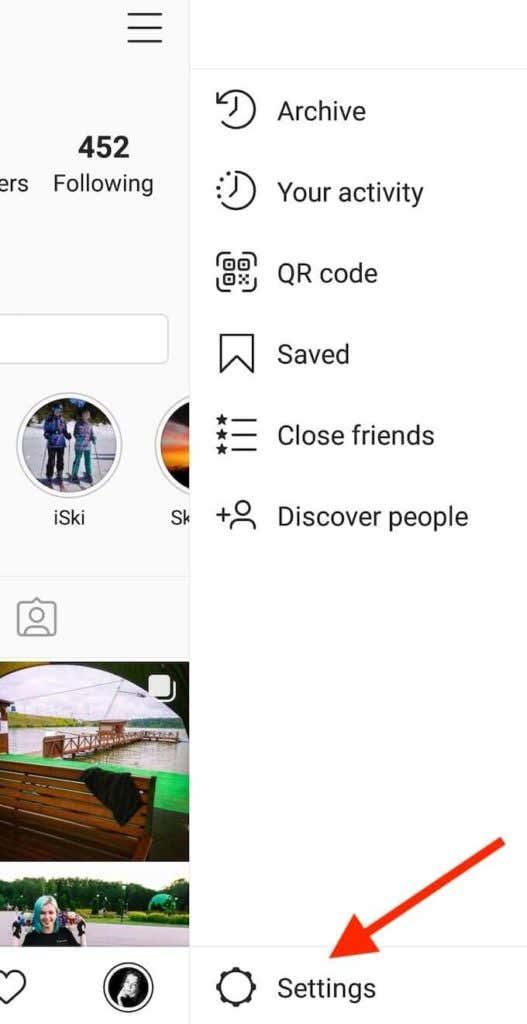
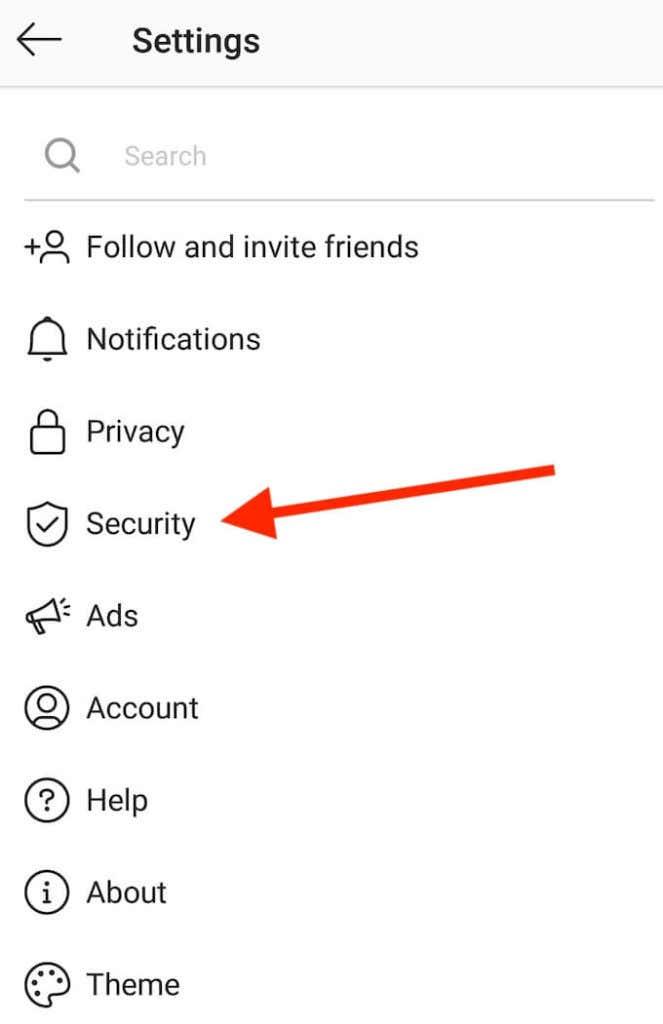
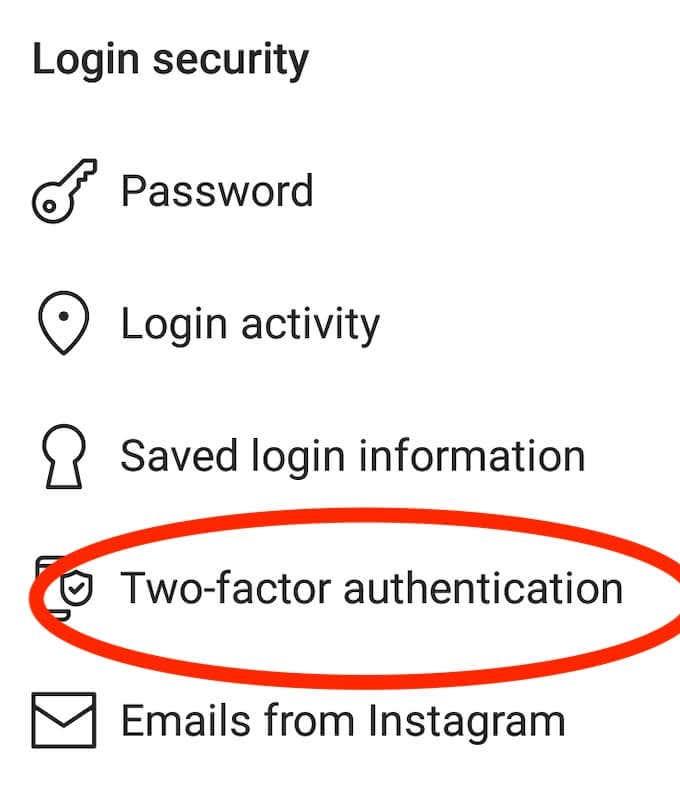
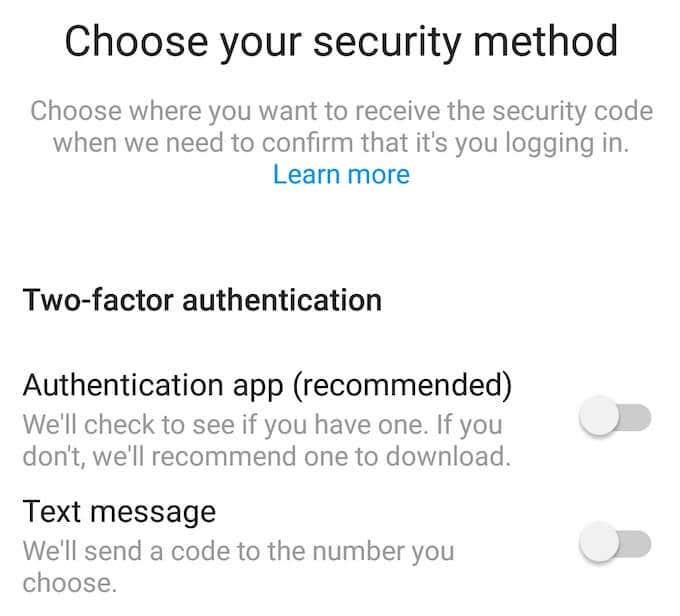
หลังจากที่คุณยืนยันรหัสด้วยวิธี 2FA ที่คุณต้องการแล้ว การยืนยันตัวตนแบบสองปัจจัยจะเปิดใช้งานบน Instagram
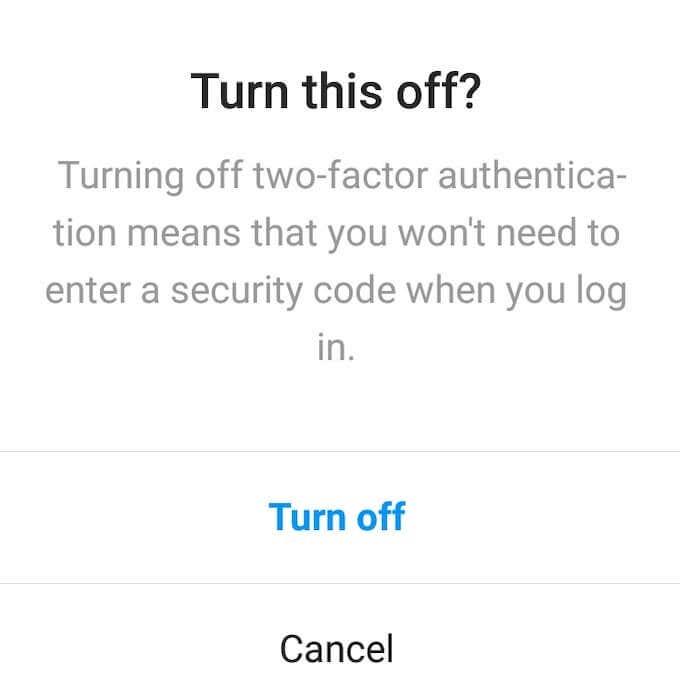
หากต้องการปิดใช้งาน 2FA บน Instagram ให้ทำตามเส้นทางที่อธิบายด้านบนเพื่อค้นหาการยืนยันตัวตนแบบสองปัจจัยในการตั้งค่าของแอพ จากนั้นเลือกวิธีปิดการใช้งานที่คุณเลือกไว้ก่อนหน้านี้
การรับรองความถูกต้องด้วยสองปัจจัยบน Twitter
ใน Twitter คุณจะพบตัวเลือกในการตั้งค่าการรับรองความถูกต้องด้วยสองปัจจัยในการตั้งค่าบัญชีของคุณ หากต้องการเข้าถึง ให้ทำตามขั้นตอนด้านล่าง
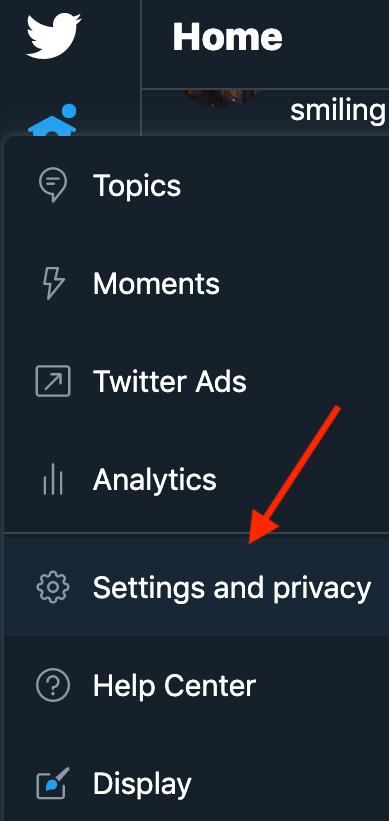
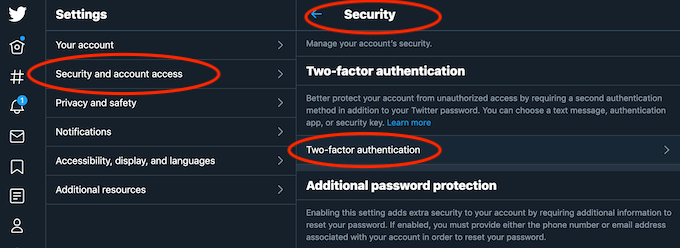
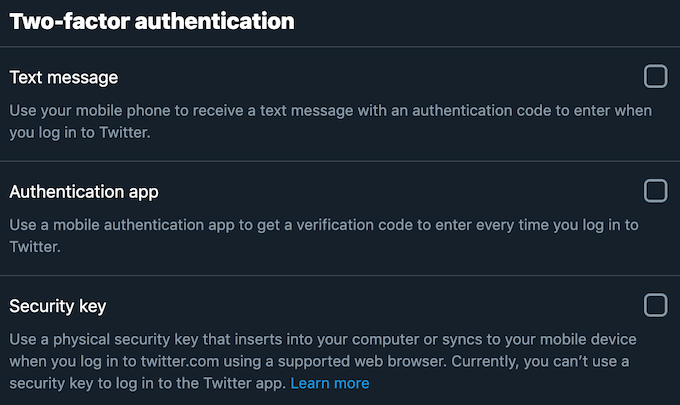
คุณสามารถปิดใช้งาน 2FA บน Twitter ได้ทุกเมื่อโดยทำตามเส้นทางเดียวกันเพื่อค้นหาการยืนยันตัวตนแบบสองปัจจัยในการตั้งค่าของแอป จากนั้นเลือกปิดเพื่อปิดใช้งาน
การรับรองความถูกต้องด้วยสองปัจจัยบน Facebook
หากต้องการเปิดใช้งานการยืนยันตัวตนแบบสองปัจจัยบน Facebook ให้ทำตามขั้นตอนด้านล่าง
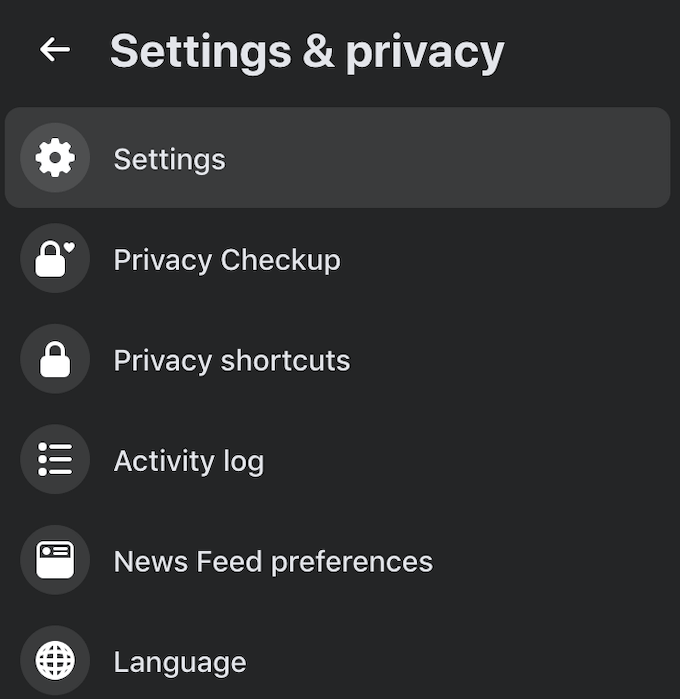
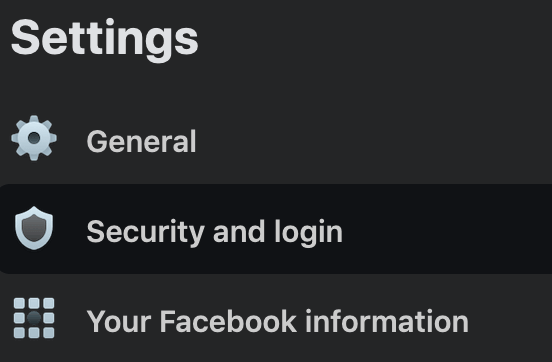
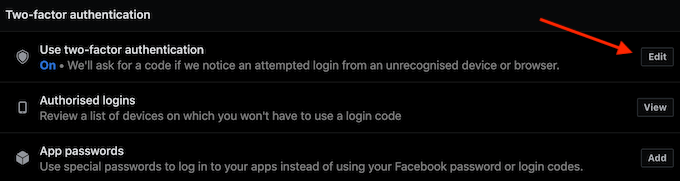
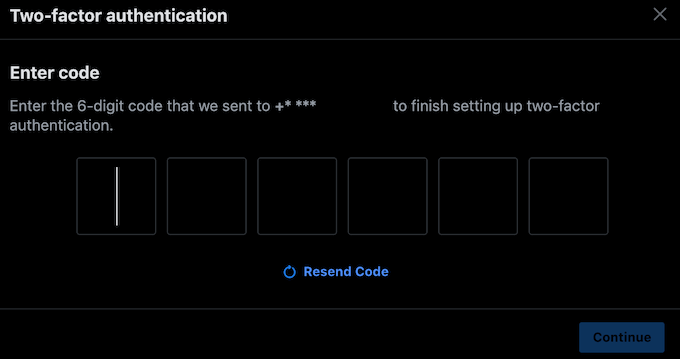
หากต้องการปิดใช้งาน 2FA บน Facebook ให้ทำตามเส้นทางเดียวกันผ่านเมนูการตั้งค่าของแอพจนกว่าคุณจะพบส่วนการรับรองความถูกต้องด้วยสองปัจจัย จากนั้นเลือกแก้ไขและป้อนรหัสผ่านของคุณอีก ครั้ง ในหน้าต่างถัดไป คุณจะสามารถปิด 2FA ได้ รวมทั้งเพิ่มวิธีการรักษาความปลอดภัยสำรองในรูปแบบของคีย์ความปลอดภัยหรือรหัสกู้คืน
รักษาความปลอดภัยบัญชีออนไลน์ของคุณตอนนี้
การพบว่าตัวเองถูกล็อคไม่ให้เข้าใช้บัญชีโซเชียลมีเดียของคุณนั้นเป็นเรื่องที่น่ารำคาญ และการกู้คืนบัญชีของคุณหลังจากที่ถูกแฮ็กนั้นแย่ยิ่งกว่า การเปิดใช้งานการตรวจสอบสิทธิ์แบบสองปัจจัยสามารถช่วยให้คุณหลีกเลี่ยงได้โดยเพิ่มระดับความปลอดภัยอีกระดับให้กับบัญชีออนไลน์ของคุณ
คุณเปิดใช้งานหรือปิดใช้งานการตรวจสอบสิทธิ์สองปัจจัยในบัญชีโซเชียลมีเดียของคุณหรือไม่ มาตรการรักษาความปลอดภัยใดที่คุณคิดว่ามีประสิทธิภาพมากที่สุดในการป้องกันแฮ็กเกอร์ แบ่งปันประสบการณ์ของคุณกับความปลอดภัยออนไลน์ในความคิดเห็นด้านล่าง
ไม่สำคัญว่ารหัสผ่านของคุณจะมีความยาว 32 อักขระ เป็นตัวอักษรและตัวเลข และจะใช้เวลาหลายปีในการถอดรหัส—มันไม่ปลอดภัย ตามความเป็นจริงแล้ว อะไรก็ตามที่สัมผัสกับอินเทอร์เน็ตนั้นไม่ปลอดภัย
เป็นที่เข้าใจกันดีว่าต้องการหยุดพักจากโซเชียลมีเดีย หากปล่อยไว้โดยไม่ตรวจสอบ การใช้โซเชียลมีเดียอาจกลายเป็นการดูดเวลาไม่รู้จบ
โปรแกรม Sketchy ส่วนขยายที่เป็นอันตราย และนักจี้เบราว์เซอร์สามารถแก้ไขการตั้งค่าเริ่มต้นใน Google Chrome โดยไม่ได้รับอนุญาตจากคุณ ดังนั้น หากคุณยังเห็นผลการค้นหาจาก Yahoo อยู่เรื่อยๆ
Windows มีการตั้งค่ามากมายที่สามารถกำหนดค่าเพื่อปรับวิธีการทำงานของ Windows อย่างไรก็ตาม การปรับการตั้งค่าเหล่านี้ไม่ใช่วิธีที่ง่ายที่สุด
สตรีมมิ่ง Roku เป็นหนึ่งในตัวเลือกที่หลากหลายที่สุดสำหรับการสตรีมความบันเทิง ช่วยให้คุณเข้าถึงบริการโปรดของคุณ เช่น Apple TV และ HBO Max หรือแม้แต่ใช้การจำลองหน้าจอเพื่อเล่นเนื้อหาจากโทรศัพท์ของคุณ
เอฟเฟ็กต์สาดสีเป็นเอฟเฟ็กต์ภาพถ่ายสุดเจ๋งที่รูปภาพจะถูกแปลงเป็นขาวดำก่อน จากนั้นจึงเพิ่มสีกลับไปที่บางส่วนของรูปภาพ วิธีนี้ใช้ได้ดีกับภาพที่มีสีสว่างมาก เพราะจะดูน่าทึ่งมากขึ้นเมื่อภาพที่เหลือถูกแปลงเป็นขาวดำและรายการหนึ่งยังคงเป็นสี
Zoom เป็นแอปการประชุมผ่านวิดีโอที่หลาย ๆ คนเลือกใช้ เหตุผลที่ผู้คนเลือกใช้ผ่าน Skype หรือไคลเอนต์อื่นๆ ก็คือการที่ Zoom นั้นใช้งานง่าย และส่วนใหญ่ก็ทำงานเหมือนเครื่องจักร
แล็ปท็อปที่มีจอแสดงผลแบบสัมผัสใช้งานได้สะดวกและง่ายดาย อินพุตแบบสัมผัสช่วยให้นำทางได้เร็วขึ้นและปรับแต่งคอมพิวเตอร์ของคุณสำหรับคุณสมบัติและแอพที่เน้นหน้าจอสัมผัส
ไฟล์วิดีโอ MP4 ใช้กันอย่างแพร่หลายสำหรับวิดีโอ หากคุณแก้ไขวิดีโอใน Adobe Premiere Pro เสร็จแล้ว คุณอาจต้องการส่งออกในรูปแบบนี้
คุณสามารถใช้ Facebook เพื่อติดต่อกับเพื่อนๆ ซื้อหรือขายสินค้า เข้าร่วมกลุ่มแฟนคลับ และอื่นๆ อีกมากมาย แต่ปัญหาเกิดขึ้นเมื่อคุณถูกเพิ่มเข้ากลุ่มโดยบุคคลอื่น โดยเฉพาะอย่างยิ่งหากกลุ่มนั้นออกแบบมาเพื่อสแปมคุณหรือขายบางอย่างให้คุณ
Discord กลายเป็นหนึ่งในแอพสื่อสารที่ได้รับความนิยมมากที่สุดในโลกและเป็นทางเลือกที่ยอดเยี่ยมนอกเหนือจาก Whatsapp และ Snapchat ได้รับการพัฒนาสำหรับนักเล่นเกม แต่กลายเป็นศูนย์กลางหลักที่ชุมชนต่างๆ มากมายรวมตัวกัน
ตอนนี้หลายคนใช้ Discord เพื่อเชื่อมต่อกับเพื่อนเกมเมอร์และเพื่อการสื่อสารส่วนตัวและธุรกิจ เพื่อหลีกเลี่ยงความสับสนหรือการปะปนกันโดยไม่ตั้งใจ คุณสามารถสร้างเซิร์ฟเวอร์แยกต่างหากสำหรับกลุ่มคนต่างๆ
เพื่อให้ได้ประโยชน์สูงสุดจากอุปกรณ์ Roku คุณจะต้องเพิ่มช่องสัญญาณ ช่องเป็นแหล่งความบันเทิงบน Roku ของคุณ และคุณสามารถเพิ่มช่องได้มากเท่าที่คุณต้องการในอุปกรณ์ Roku
Netflix ใช้งานได้ทุกที่ในโลก ยกเว้นในบางแห่ง เช่น จีนและเกาหลีเหนือ อย่างไรก็ตาม มีเนื้อหา Netflix จำนวนมากที่ถูกจำกัดตามประเทศที่คุณอาศัยอยู่
การมีบัญชีบนเครือข่ายโซเชียลมีเดียหลายเครือข่ายเป็นสิ่งจำเป็นในการเป็นผู้มีอิทธิพลทางโซเชียลมีเดียที่ประสบความสำเร็จ การจัดการหลายบัญชีอาจใช้เวลาและความพยายามมาก
Procreate สำหรับ iOS มีคุณสมบัติมากมายสำหรับการสร้างผลงานศิลปะที่ยอดเยี่ยม แข่งขันกับโปรแกรมแก้ไขกราฟิกที่ดีที่สุดบางตัวที่มีอยู่ คุณลักษณะที่มีประโยชน์อย่างหนึ่งสำหรับศิลปินใน Procreate คือความสามารถในการใช้แบบอักษร
คุณเพิ่งดาวน์โหลดไฟล์ที่ไม่มีนามสกุล คุณอาจสังเกตเห็นว่า Windows ไม่สามารถเปิดไฟล์นี้และแจ้งให้คุณเลือกโปรแกรมเพื่อเปิด
MS Excel สามารถแสดงได้ 1,048,576 แถว แม้ว่านั่นอาจดูเหมือนเป็นจำนวนมากในการใช้งานปกติ แต่ก็มีสถานการณ์มากมายที่ไม่เพียงพอ
หากคุณกำลังเลือกซื้อ VPN ที่คุณไว้ใจได้ คุณจะอดไม่ได้ที่จะเจอคำว่า “kill switch” หรือที่บ่อยกว่านั้นคือ “killswitch ” ฟีเจอร์ VPN นี้มีประโยชน์เพียงใด วิธีการทำงานก็ไม่ได้อธิบายได้ดีเสมอไป
TikTok ต้องการระงับการอ้างสิทธิ์ในวิดีโอทั้งหมด แต่ถ้าวิดีโอของคุณสามารถชนะใจแฟนๆ และเพิ่มการมีส่วนร่วมบนแพลตฟอร์มหนึ่ง ทำไมไม่ลองอีกแพลตฟอร์มหนึ่ง การดาวน์โหลดวิดีโอ TikTok ลงในโทรศัพท์ของคุณเป็นเรื่องง่าย แต่มาพร้อมกับลายน้ำที่ยังคงอยู่หากคุณอัปโหลดที่อื่น
ซ่อนการแจ้งเตือนเป็นฟังก์ชันที่มีประโยชน์ในแอพ Messages บน iPhone, iPad และ Mac นี่คือวิธีที่คุณสามารถใช้มันได้
รีโมททีวี Samsung ไม่ทำงานอาจทำให้คุณหงุดหงิดได้ ต่อไปนี้เป็นวิธีที่ดีที่สุดในการแก้ไขรีโมท Samsung TV ที่ชำรุด
คุณอาจพลาดการรายงานข่าวกีฬาที่มีชื่อเสียงเมื่อ ESPN ไม่สามารถทำงานบน FireStick ได้ ดูวิธีแก้ไขปัญหาด้านบน
ลืมรหัสผ่าน Discord ของคุณ? คู่มือนี้จะช่วยคุณกู้คืนได้หลายวิธี การเปลี่ยนรหัสผ่านยังทำให้บัญชีของคุณปลอดภัยอีกด้วย
ต้องการดูคำสั่งซื้อเก่าแต่ไม่ทราบวิธีการใช่หรือไม่ เราจะแสดงวิธีค้นหาและดาวน์โหลดประวัติการสั่งซื้อ Amazon ของคุณบนมือถือและเดสก์ท็อป
กำลังเปลี่ยนบริการสตรีมเพลงของคุณใช่ไหม นี่คือวิธีถ่ายโอนเพลย์ลิสต์จาก YouTube Music ไปยัง Apple Music และประหยัดเวลาได้มาก
เรียนรู้วิธีหยุดการดาวน์โหลดสื่ออัตโนมัติใน WhatsApp ทั้งบนมือถือและคอมพิวเตอร์ ประหยัดพื้นที่เก็บข้อมูลและข้อมูลด้วยขั้นตอนง่ายๆ เหล่านี้
ชอบที่จะอ่านโพสต์เก่า ๆ บน FB แต่ Facebook Memories ใช้งานไม่ได้สำหรับคุณใช่ไหม เรียนรู้ว่าเหตุใดจึงเกิดขึ้นและคุณจะแก้ไขได้อย่างไร
การแจ้งเตือนล่าช้าหรือไม่ทำงานบน Mac ของคุณหรือไม่ ต่อไปนี้เป็นวิธีแก้ไขการแจ้งเตือนที่ไม่แสดงบน Mac
ท่าทางการแตะสองครั้งไม่ทำงานบน Apple Watch Series 9 หรือ Apple Watch Ultra 2 ของคุณหรือไม่ ลองดู 6 วิธีเหล่านี้ในการแก้ไขปัญหา





























